Управлять конференциями в Zoom с компьютера научились уже все. Но как делать то же самое без компа или, к примеру, через телевизор или другой внешний экран и без мышки с клавиатурой? Проще всего, перекинуть конференцию Zoom с компа на смартфон…
То бишь, начать конференцию на компьютере, как обычно, подключится к ней со своего смартфона или планшета и затем просто передать права администратора себе же, но уже на мобильном устройстве.
И если все сделать правильно, то потом конференцией в Zoom можно управлять прямо со смартфона/планшета. В том числе и в мобильном режиме. Иногда такой скилл реально спасает.
Не пропустите: Как сымитировать участие в Zoom-конференции: с iPhone, а лучше — без…
Так что, далее о том,..
как перекинуть конференцию Zoom с компа на смартфон
Итак, как это работает, и что для этого нужно. Значит, по порядку:
ШАГ #1 — открываем новую конференц в Zoom и подключаемся к ней со смартфона
С первой часть все как обычно: запускаем приложение Zoom на ПК, логинимся и кликаем «Новая конференция«. А далее открываем приложение Zoom на своем смартфоне или планшете и подключаемся к этой же конференции через стандартную ссылку или через идентификатор.
На этом этапе на мобильном устройстве лучше пока отключить микрофон и камеру. Чтобы избежать разных накладок.
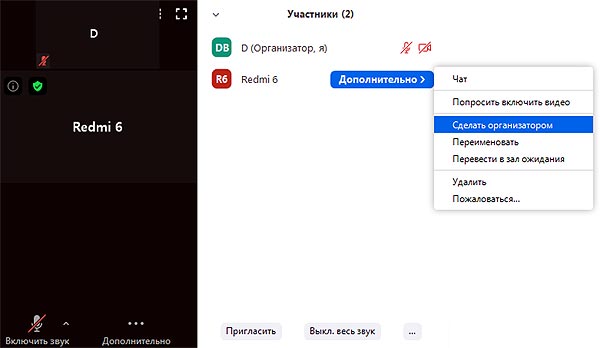
ШАГ #2 — передаем права организатора конференции на смартфон
Для этого:
- в Zoom на ПК открываем список участников (Alt+U);
- в списке наводим курсор на свой ник, с которым мы подключились к конференции со смартфона;
- жмем кнопку «Дополнительно«;
- в открывшемся меню выбираем «Сделать организатором» и подтверждаем кнопкой «Да«.
ШАГ #3 — переключаемся на управление конференцией со смартфона
На смартфоне включаем микрофон и камеру. На компе, соответственно, звук и видео можно отключить либо вообще выйти из этой конференции.
Но если по ходу работы надо будет снова вернуть управление на комп, то тогда, конечно же, выходить не нужно. Достаточно на время выключить звук и картинку, чтобы они не мешали.
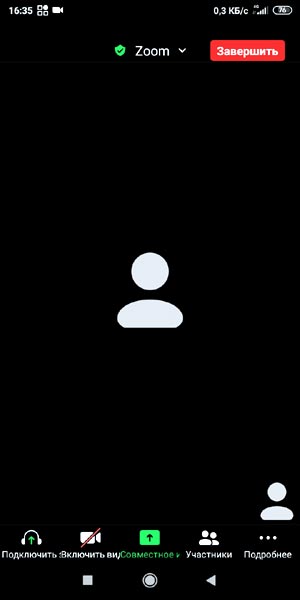
Далее на смартфоне тапаем по экрану, после чего автоматом откроется появится интерфейс с основными элементами управления конференцией: звук, видео, участники и пр.
Кнопка с тремя точками, напомним, открывает дополнительное меню чата и общих настроек конференции (в т.ч. функции блокировки, демонстрации экрана, настройки виртуального фона, зала ожиданий и пр).
Ну а когда нужно перекинуть управление снова на комп, то смотрим Шаг #2 и выполняем те же действия, только в списке участников выбираем свой ник на ПК.

